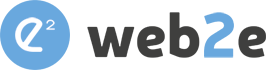Come pianificare gli eventi e le attività tramite il Calendario di VTiger CRM
Nell'articolo Configurazione e tipologie di visualizzazione dei Calendari in VTiger CRM, abbiamo parlato di questo strumento, soffermandoci sulla sua configurazione ed introducendo i tipi di viste che mette a disposizione.
Abbiamo poi dedicato un articolo specifico alla scheda di inserimento dell'evento.
In questo articolo parleremo degli aspetti operativi, quindi analizzeremo alcuni casi d'uso, come:
- pianificare le proprie attività ed eventi utilizzando la vista base "Calendar View" o "Il mio calendario"
- della pianificazione delle attività di più operatori grazie alla vista dei "Shared calendar" o "Calendari Condivisi"
- o ancora come lavorare su tutti gli eventi tramite le liste tabellari della "List View"
Come pianificare le proprie attività ed eventi utilizzando "Il mio calendario" o "Calendar view"
La vista "Il mio calendario" o Calendar view, riportato nell'immagine sotto, ci consente di avere sempre sotto controllo:
- le scadenze (activity types),
- gli eventi
- e le attività e i compiti
che ci competono.
Da sottolineare, che se questi elementi devono essere gestiti da più operatori, è importante assegnarli direttamente a dei gruppi. In questo modo tutti gli utenti appartenenti ai gruppi potranno visualizzare gli elementi nei propri calendari.
Altra soluzione, che vedremo più avanti, è quella di utilizzare la vista dei calendari condivisi.
Venendo alla Calendar View notiamo i seguenti blocchi:
1) Gestione Activity Types, che ci consente di aggiungere nuovi memo con il colore preferito, per qualsiasi data da tenere sotto controllo relativa a tutti i nostri moduli Vtiger
2) Possibilità di selezionare una delle 4 viste del calendario
3) Blocco delle scadenze delle Attività impostate dall'operatore tramite le Activity Types e visualizzazione dei Compiti inseriti dall'operatore direttamente cliccando su un giorno nel blocco stesso. Come noteremo in questo blocco non abbiamo l'informazione oraria in quanto questi elementi vengono inseriti con la sola data giornaliera.
4) Blocco generale per la visualizzazione degli eventi, che ci consente anche di inserirli direttamente o spostarli tramite un facile drag & drop nei vari giorni e ore.
5) Oltre a poter inserrire gli eventi o i compiti cliccando sulla griglia è possibile inserirli con i pulsanti Aggiungi Evento o Aggiungi Compito

Come pianificare gli eventi per più operatori in modo veloce, utilizzando la vista dei "Shared calendar" o "Calendari Condivisi"
Uno scenario tipico in un'azienda, è quello di dover assegnare la gestione di un evento ad un determinato operatore. Per questo è importante poter visualizzare in qualsiasi momento l'agenda dei colleghi.
La vista dei "Shared Calendar", come visualizzato sotto, ci consente di visualizzare gli eventi di più calendari tramite il blocco (1).
Come abbiamo visto anche per il "il mio calendario" anche qui possiamo cambiare la view (2) dal mese, alla settimana o al giorno.
Cliccando sul blocco (4), la griglia degli eventi o sul pulsante (3) Aggiungi evento, possiamo aggiungere degli eventi assegnandoli all'utente desiderato.

Come vediamo, nell'esempio sopra, abbiamo inserito degli eventi sui calendari di più operatori. Tutti questi eventi sono riportati in unica vista che ci permette di crearne di nuovi o spostare gli esistenti avendo sempre sotto controllo la disponibilità che gli operatori hanno nelle varie giornate.
Come utilizzare la "List View" o vista tabellare per gestire gli eventi
La terza e ultima vista del calendario, la List View, è quella classica di tutti i moduli di VTiger.
L'utilizzo di questa vista è estremamente utile quando vogliamo filtrare gli elementi per qualsiasi filtro.
Ad esempio nella lista sotto, abbiamo aggiunto un filtro di estrazione tra due date. Come possiamo intuire le possibilità sono moltissime.
Venendo ai blocchi della List View, troviamo (1) il blocco "Le liste", che ci consente di gestire le esistenti o crearne di nuove.
Il blocco dei pulsanti (2) Add Compito e Add Evento è lo stesso che abbiamo già visto nelle viste precedenti.
Il blocco principale e la tabella (3) con i risultati del filtro scelto, che in questo caso è Tutti, quindi non ci sono filtri.

Grazie alle azioni sotto riportate possiamo:
(1) eliminare più eventi in modo massimo
(2) cambiare il proprietario a più eventi selezionati in modo massivo
(3) decidere di rimanere aggiornati su eventuali modifiche
(4) esportare tutti gli elementi della lista o solo quelli selezionati

Conclusioni
In questo articolo abbiamo cercato di spiegare le potenzialità operative del calendario di Vtiger.
Abbiamo visto come ogni vista ci consenta di operare su elementi diversi migliorando l'usabilità dello strumento.